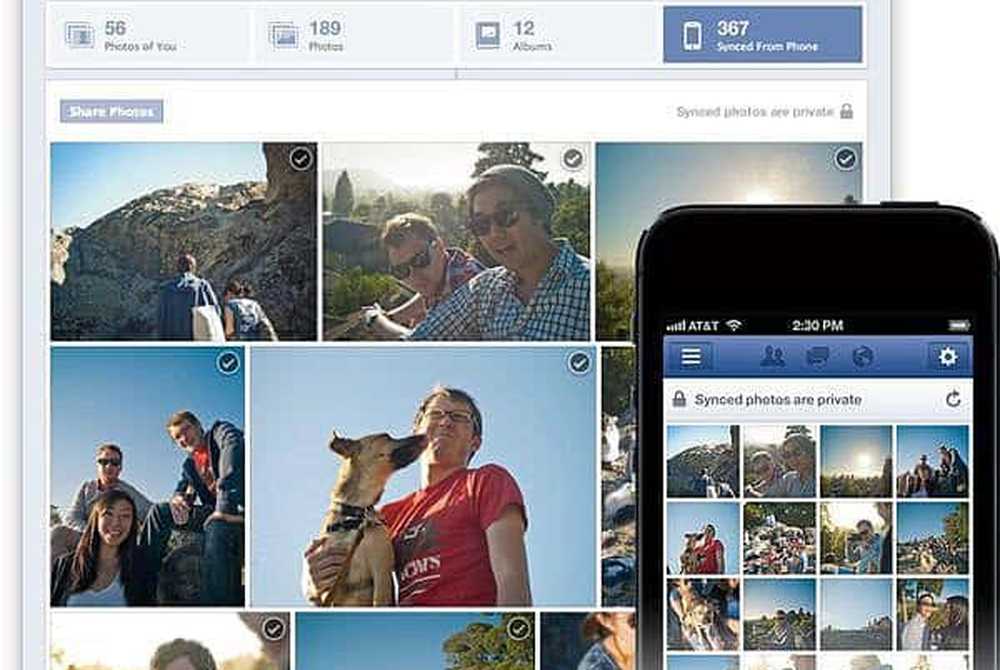Verwendung von Emojis unter Windows 10
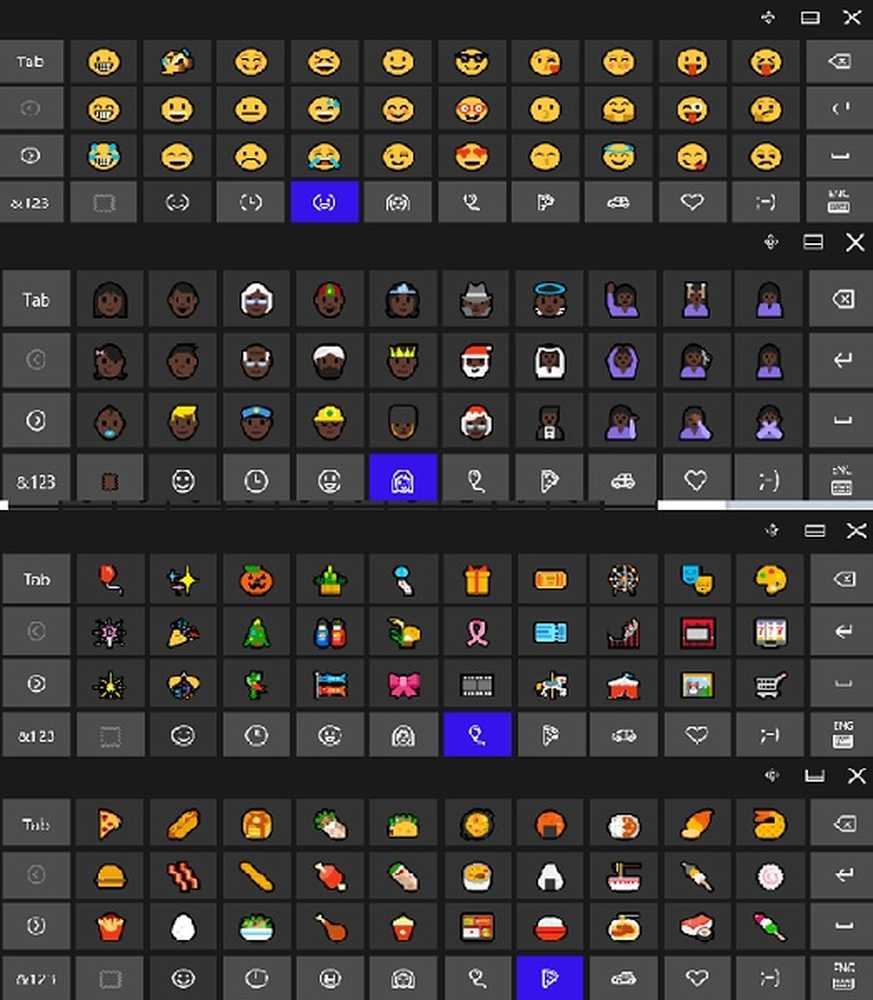
Kein Chat ist ohne das bunte und interessante Gespräch vollständig Emojis oder der Emoticons. Während fast jede Plattform und jedes Gerät über einen eigenen Satz lustiger und aufregender Emojis verfügt, verwenden Windows-Benutzer noch die Tastaturtasten Colon: "und einfache Klammer"), um Emoticons wie :), :(,: P, 😀 und a zu erstellen ein paar mehr.
Die meisten von den Windows 10 Benutzer sind sich der Tatsache nicht bewusst, dass sie die lustigen Emoticons wie den Mittelfinger, eine Empfangsdame, eine Tänzerin, eine Fee, einen Weihnachtsmann, einen Engel usw. tatsächlich verwenden können. Ja, jetzt, wo auf fast jedem Windows-PC das neueste Windows 10-Betriebssystem ausgeführt wird, können Sie Ihre Chat-Unterhaltungen, Ihre Statusaktualisierungen auf der Website für soziale Netzwerke, Ihre E-Mails oder andere Dokumente mit diesen kleinen komischen Charakteren verfeinern. In diesem Beitrag erfahren Sie, wie Sie Emojis in Windows 10 verwenden.
Emojis in Windows 10
Um Emojis auf Ihrem Windows 10-PC verwenden zu können, müssen Sie die Tastatur überspringen und die Bildschirmtastatur verwenden. Wenn wir von Bildschirmtastatur sprechen, sprechen wir nicht wirklich über die normale Tastatur-Desktop-App. Wir sprechen von der Touch-Tastatur. Es gibt einen Unterschied. 
Um das zu aktivieren Berühren Sie die Tastatur, Gehen Sie in die Taskleiste, klicken Sie mit der rechten Maustaste und wählen Sie Schaltfläche für Berührungstastatur anzeigen. Dies öffnet die Touch-Tastatur und fügt der Taskleiste ein kleines Tastatursymbol hinzu. 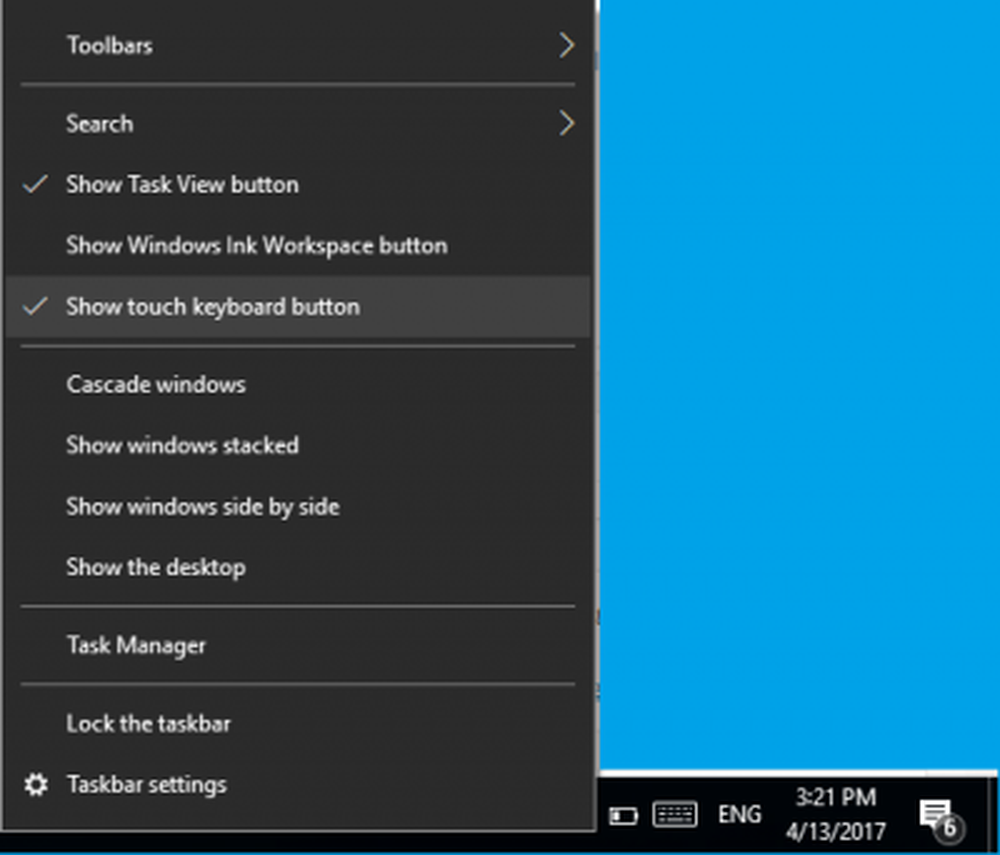
Sie können also jederzeit auf dieses kleine Tastatursymbol klicken, um die Emojis in Ihr Word-Dokument oder an eine andere Stelle einzufügen. Wenn die Tastatur jetzt geöffnet ist, klicken Sie auf die Smiley-Schaltfläche neben der Leertaste. Die alphabetischen Tasten werden in eine Emojis-Tastatur umgewandelt. 
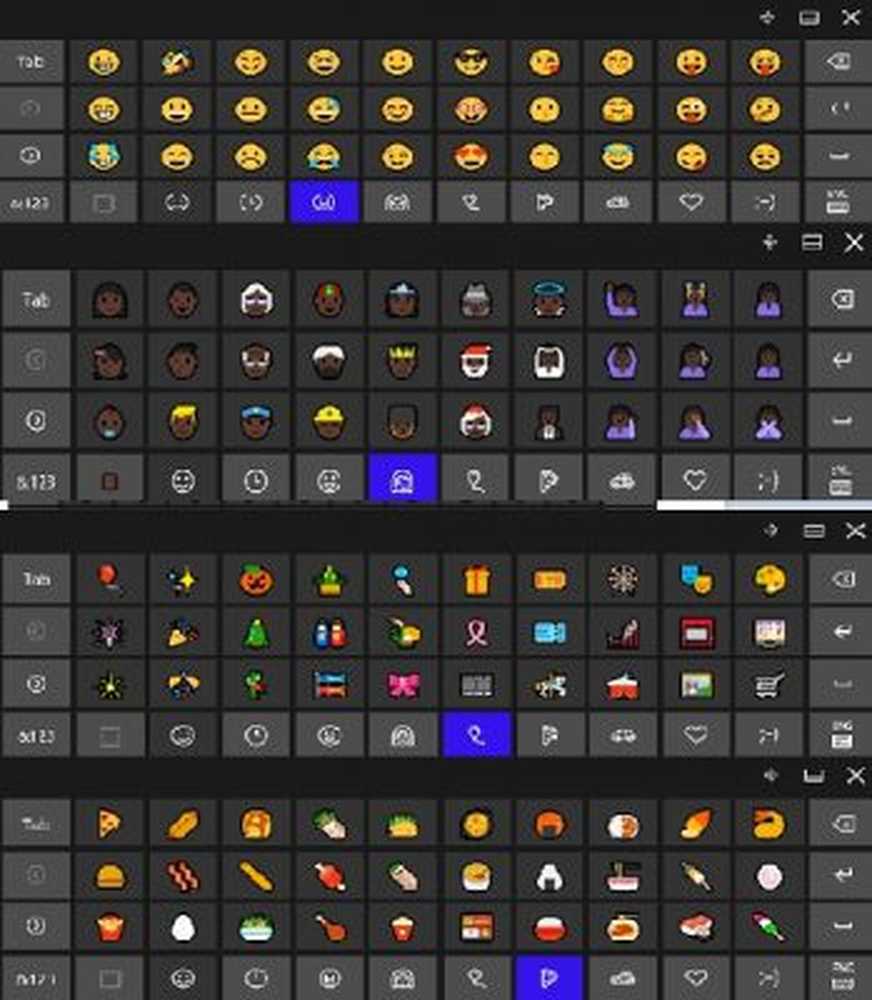
Sie können den Farbton der Emojis auch von dieser Tastatur aus ändern. Klicken Sie auf das kleine Farbquadrat neben der Smiley-Schaltfläche und wählen Sie den Hautton aus 6 verschiedenen Optionen aus. 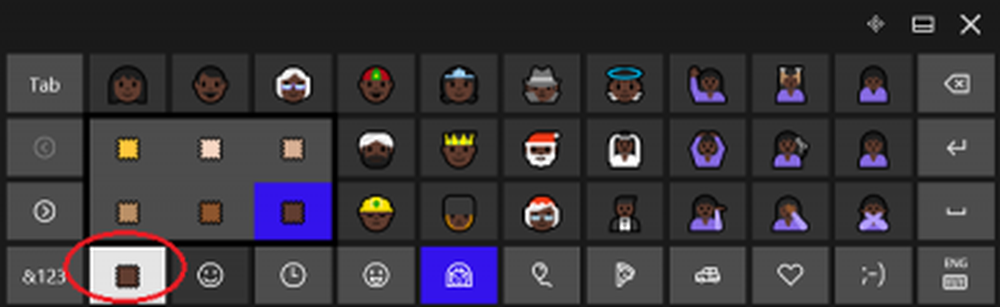
Bitte beachten Sie, dass die Emojis je nach Programm unterschiedlich aussehen. Zum Beispiel wurden sie in meinem FB-Status-Update farbig dargestellt, in MS Word und Notepad jedoch schwarzweiß. Ich weiß nicht, ob es einen Ausweg gibt, diese bunten Emojis so zu erhalten, wie sie sind. 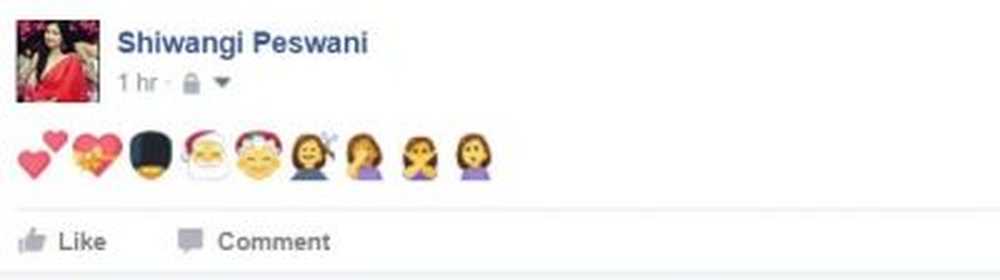
Endlich haben die Windows-Benutzer nun eine Möglichkeit, die Emojis in ihrem Windows 10-PC zu verwenden. Das Emojis-Set enthält fast jedes beliebte Emoticon. Jetzt müssen Sie nicht mehr zur Drittanbieter-App oder zu den Websites wechseln, um die Emoticons zu kopieren.
AKTUALISIEREN: Sie können jetzt auch das Emoji-Bedienfeld in Windows 10 verwenden.
Habe Spaß! 🙂